WordPressで見出しタグを適切に使用する方法(H1-H6の説明)
公開: 2023-04-11WordPress で H1 から H6 の見出しタグを使用する適切な方法について疑問に思っていますか?
投稿やページで見出しを効果的に使用すると、コンテンツが読みやすくなり、ユーザー エクスペリエンスが向上し、Web サイトの SEO が向上します。
この記事では、WordPress で見出しタグを適切に使用する方法を紹介します。
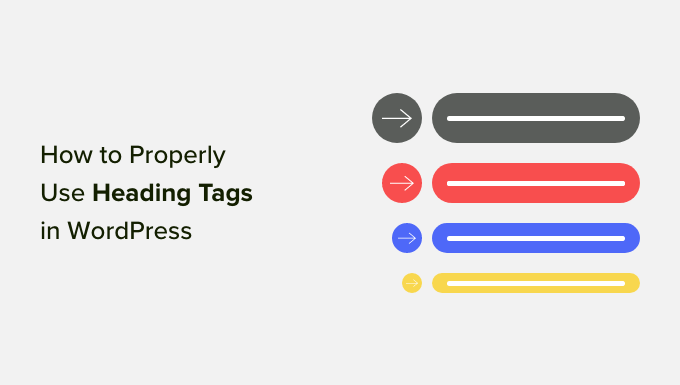
WordPressの見出しタグとは?
見出しタグは、Web ページのタイトルと見出しを識別するために使用される HTML 要素です。
投稿やページに見出しが含まれていると、訪問者と検索エンジンの両方がコンテンツをよりよく理解できます。 見出しを正しく追加すると、投稿の SEO を改善できるため、検索エンジンの結果ページ (SERP) で上位にランクされます。
さまざまな見出しレベルを使用して、投稿に論理構造を追加します。 投稿のタイトルには H1 タグが使用されます。通常、メインの見出しには H2 タグを使用し、小見出しには H3 タグを使用します。
Web ページを HTML として表示すると、見出しタグは次のようになります。
<h1>Post Title</h1>
<h2>Heading</h2>
<h3>Subheading</h3>
<h4>And so on</h4>
ただし、コードを使用せずに、WordPress の投稿やページに見出しタグを簡単に追加できます。
WordPressでフォントサイズを変更する方法に関するガイドで、これについて順を追って説明します.
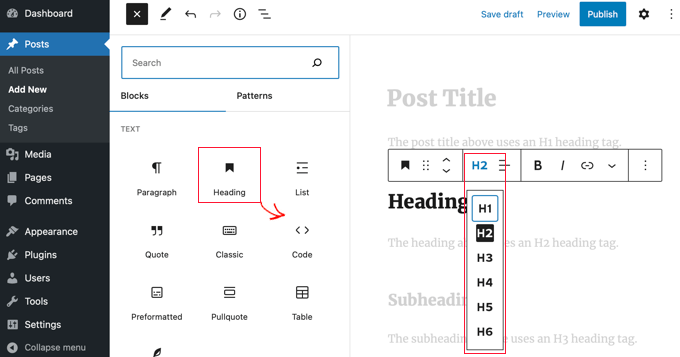
さまざまな見出しスタイルのサイズと色は、テーマのスタイルシートによって制御されます。以下に、それらの外観をカスタマイズする方法を示します。
そうは言っても、WordPressでH1〜H6の見出しタグを適切に使用する方法を見てみましょう. このガイドで説明する内容の概要は次のとおりです。
- 見出しと小見出しを使用してコンテンツを構成する
- 見出しの外観をカスタマイズして注目を集める
- 見出しを使用して読みやすさとユーザー エクスペリエンスを向上させる
- 適切なキーワードを追加して SEO 用に見出しを最適化する
- 見出しから目次を自動的に作成する
- 見出しを最適化して Google 強調スニペットのランク付けを行う
- FAQ: WordPress の見出しタグに関するよくある質問
1. 見出しと小見出しを使用してコンテンツを構成する
見出しは、投稿またはページの論理構造を作成するのに役立ちます。 トピックの主要なセクションとそれらが互いにどのように関連しているかを簡単に説明することで、読者を記事に誘導します。
コンテンツを構造化するために、最大 6 つの階層的な見出しレベルを使用できます。
- H1 タグは最も重要であり、投稿には H1 見出しを 1 つだけ含める必要があります。 このタグは投稿タイトルに使用されます。タイトルを追加して最適化する方法については、WordPress の SEO タイトルと H1 投稿タイトルに関するガイドを参照してください。
- H2 見出しは主要な見出しであり、投稿のさまざまなセクションで使用されます。 これらのセクションをサブセクションに分割する必要がある場合は、H3 タグを使用できます。 ほとんどのテーマでは、H2 見出しよりも小さいフォントで H3 サブ見出しが表示されます。
- ほとんどの投稿には 2 つまたは 3 つのレベルの見出ししか必要ないため、WordPress Web サイトで H4 から H6 の見出しタグを使用することはできません。 ただし、非常に長い投稿や学術論文でさらに構造を提供するために使用できます。
このように投稿を構成すると、Web サイトの訪問者と検索エンジンのクローラーの両方が、コンテンツのコンテキストをすばやく把握するのに役立ちます。 よく構成された投稿は、検索エンジンの結果ページで上位にランクされる可能性があります。
ヒント:見出しタグは、単にテキストのブロックを大きくするなどの書式設定のためではなく、記事を構造化するために使用してください。 テキストの書式設定の詳細については、WordPress でフォント サイズを簡単に変更する方法に関するガイドを参照してください。
2. 見出しの外観をカスタマイズして注目を集める
コンテンツで見出しを使用すると、大きなサイズのフォントでユーザーの注意を引くことができます。 ほとんどの WordPress テーマでは、見出しは通常の本文テキストよりも大きなフォントになっています。 投稿やページをセクションに分割できます。
見出しの外観をカスタマイズして、さらに目立つようにすることもできます。 たとえば、特に H1、H2、および H3 の見出しに色を追加することで、見出しに注目を集めることができます。
一部のテーマには、Web サイト全体のフォントを変更するプリセット フォントの選択肢があります。
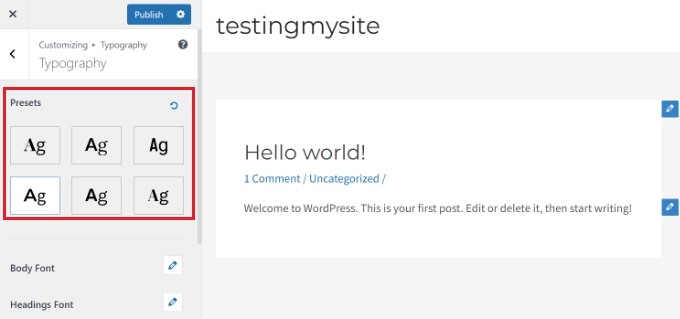
それに加えて、テーマの個々の要素のフォントを変更することもできます. たとえば、本文と見出しに別のフォントを使用できます。 見出しレベルごとに個別のフォントを使用するオプションもあります。
詳細については、WordPress テーマのフォントを変更する方法に関するガイドを参照してください。
3. 読みやすさとユーザー エクスペリエンスを向上させるために見出しを使用する
テキストの壁が好きな人はいません。 コンテンツを読みやすくする最も簡単な方法は、見出しと短い段落を使用してコンテンツを分割することです。
これにより、コンテンツを読みやすく理解しやすくなります。 また、ユーザーが記事をすばやくスキャンして、さらに詳しく読みたいセクションを見つけるのにも役立ちます。
これらの要因により、ページビューが増加し、直帰率が低下します。これは SEO に適しています。
All in One SEO を使用して見出しの読みやすさをチェックする
投稿の読みやすさを確認する最善の方法は、オールインワン SEO (AIOSEO) を使用することです。 検索エンジンやソーシャル メディア プラットフォーム向けに WordPress Web サイトを簡単に最適化できる、最高の WordPress SEO プラグインです。
注: AIOSEO の無料版では、投稿に十分な見出しが含まれているかどうかが表示され、以下で説明するようにフォーカス キーフレーズを設定することもできます。 ただし、プレミアム バージョンの追加機能により、検索エンジンでサイトのランキングがさらに高くなります。
All in One SEO をインストールして構成したら、投稿コンテンツの下にスクロールして AIOSEO の一般設定領域に移動します。
投稿のランクを上げるために実行できる実行可能なタスクのリストを提供する「ページ分析」セクションがあります。 「基本的な SEO」、「タイトル」、「読みやすさ」のタブが含まれており、各タブには、そのカテゴリで修正する必要があるエラーの数が表示されます。
[読みやすさ] タブには、画像を含める、段落や文を短くする、遷移語を使用する、小見出しを追加するなど、読みやすさを改善する方法に関する提案が表示されます。 赤いバツ印が付いた項目は、さらに作業が必要です。
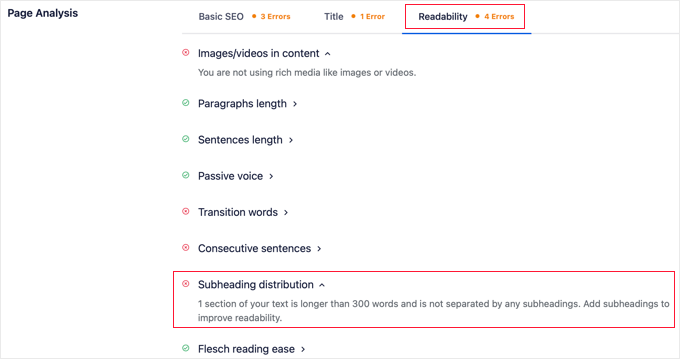
[小見出しの配布] の下に、投稿の見出しを改善するために必要な次のような手順に関するフィードバックが表示されます。
- 'テキストの 1 つのセクションが 300 語を超えており、小見出しで区切られていません。 読みやすくするために小見出しを追加してください。
- 「小見出しを使用していませんが、テキストは十分に短く、おそらく小見出しは必要ありません。」
- 'よくやった!'
投稿の SEO を改善するには、[ページ分析] セクションの下のすべての項目の横に緑色のチェックマークを付けるようにしてください。

4. 適切なキーワードを追加して SEO 用に見出しを最適化する
ブログ記事に見出しを追加すると、サイトの SEO に最適です。 これは、検索エンジンが通常の段落テキストよりも見出しを重視するためです。 Google は、あなたが書いているトピックをよりよく理解するために、見出しの内容を使用しようとします。
適切なキーワードを追加することで、SEO 用に見出しを最適化できます。 これらは、ユーザーがコンテンツを探すときに検索するキーワードです。 WordPressブログのキーワード調査の方法に関するガイドで、それらを見つける方法を学ぶことができます.
ただし、見出しにランダムなキーワードを追加しないことが重要です。 意味があり、投稿の内容が明確に説明されている場合にのみ、キーワードを使用してください。
All in One SEO を使用して見出しが SEO 最適化されているかどうかを確認する
All in One SEO の SEO 分析機能を使用して、見出しに十分なキーワードを使用しているかどうかを確認できます。
まず、投稿にフォーカス キーワードを追加する必要があります。 投稿コンテンツの下にある AIOSEO 設定までスクロールし、「フォーカス キーフレーズ」の横に投稿の最も重要なキーワードを入力します。
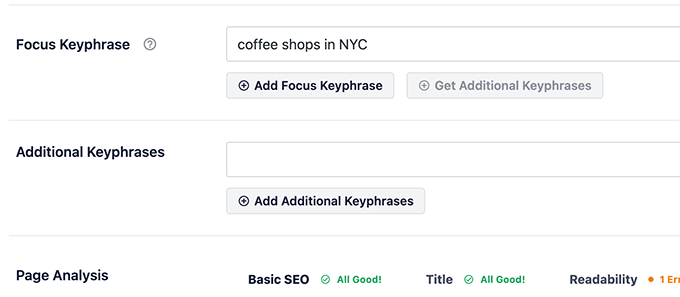
プラグインは、キーワードのコンテンツを分析し、スコアを表示し、ランキングを改善する方法を提案します.
とりわけ、All in One SEO は、投稿に適切な数のキーワード最適化された H2 および H3 サブヘッダーがあるかどうかを示します。
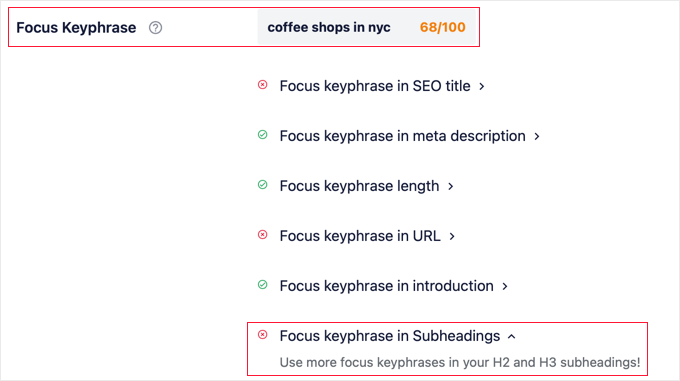
All in One SEO を使用して、投稿のタイトルを最適化することもできます。 詳細については、WordPress でヘッドライン アナライザーを使用して SEO タイトルを改善する方法に関するガイドを参照してください。
キーワードを追加するだけでなく、見出しをキャッチーでクリックに値するものにすることもお勧めします。 これは、オーガニック クリック率 (CTR) が SEO で重要な役割を果たすためです。
5. 見出しから自動的に目次を作成する
目次は、投稿に含まれる見出しのクリック可能なリストです。 長い記事のセクション間を簡単にジャンプできるようになり、コンテンツのナビゲーションが改善されます。
訪問者が目次のリンクをクリックすると、記事のその見出しにすぐに移動します。 これにより、ユーザーは興味のあるコンテンツにすばやく移動できます。
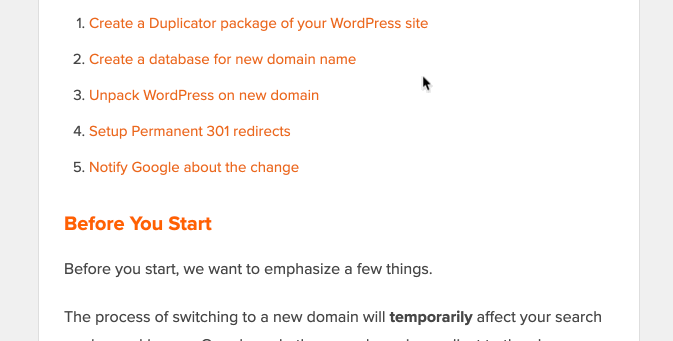
All in One SEO は、小見出しに基づいて目次を自動的に生成することで時間を節約し、編集可能なリンクで完全にカスタマイズできるようにします.
投稿を編集するときは、青い「+」アイコンをクリックして、「AIOSEO – 目次」ブロックを見つける必要があります。 目次を表示したい投稿またはページにブロックをドラッグするだけです。
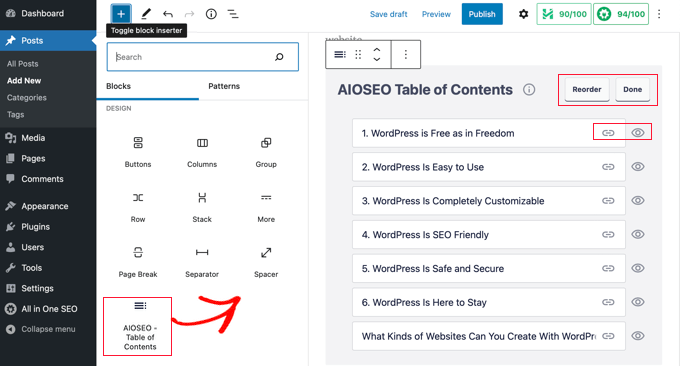
プラグインは、ページの見出しを自動的に識別し、目次に追加します。 異なる見出しレベル (H2 と H3 など) を使用する場合、コンテンツの構造を示すために下位レベルの見出しがインデントされます。
投稿またはページの内容をまだ書いている場合、ドキュメントに追加された見出しは自動的に目次に追加されます。 また、見出し自体に加えた変更は、ToC ブロックに反映されます。
段階的な手順については、WordPress の投稿やページで目次を作成する方法に関するガイドを参照してください。
6. 見出しを最適化して、Google の強調スニペットでランク付けする
見出しタグを適切に整理すると、コンテンツが Google 強調スニペットでランク付けされるのに役立つ場合があります。 これらは、検索結果ページの上部に表示される強調表示された結果です。
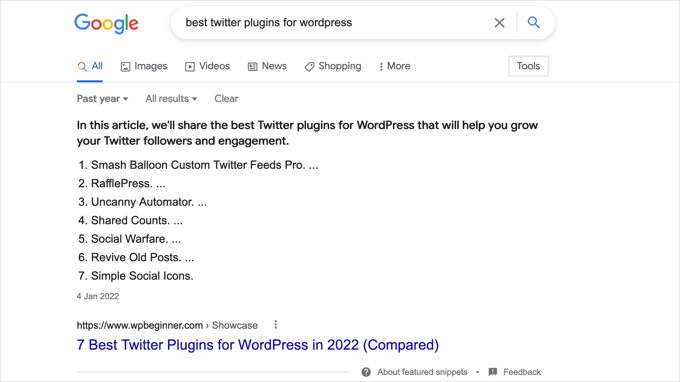
Google は上記の投稿から見出しを抽出して、検索結果ページに表示される番号リストを作成し、この投稿を強調スニペットとして取得することができました。
ユーザーは通常の検索結果より強調スニペットをクリックする可能性が高いため、これにより最大の SEO トラフィックを得ることができます。
強調スニペットのランキングに関するヒントについては、WordPress Web サイトで Google 強調スニペットを取得する方法に関するガイドを参照してください。
FAQ: WordPress の見出しタグに関するよくある質問
見出しタグについて読者から寄せられる最も一般的な質問の一部を次に示します。
WordPressのH1とH2の違いは何ですか?
H1 は投稿のタイトルに使用され、これが投稿の唯一の H1 見出しである必要があります。 H2 は、投稿全体の主要な見出しに使用されます。 多くのブログ投稿では、必要な見出しタグは H1 と H2 だけです。
WordPress の 6 種類の見出しとは?
WordPressには6種類の見出しタグがあり、H1、H2、H3、H4、H5、H6です。 H1 タグはタイトルに使用され、H2-H6 は投稿全体のさまざまなレベルの見出しと小見出しに使用できます。
投稿で 6 レベルの見出しすべてを使用する必要はありません。 ただし、レベルをスキップしないでください。 たとえば、見出しに H2 を使用する場合、小見出しには H3 を使用し、H4 に直接スキップしないでください。
WordPress の H1 と TITLE の違いは何ですか?
投稿またはページの上部に入力するタイトルは H1 見出しです。 ただし、検索エンジンが検索結果に投稿を表示する場合、H1 ではなく TITLE タグで識別される別のタイトルを使用します。 これは、SEO タイトルまたはメタ タイトルとして知られています。
All in One SEO などの SEO プラグインを使用して、投稿にメタ タイトルを追加できます。 WordPress の SEO タイトルと H1 投稿タイトルの違いについては、こちらのガイドをご覧ください。
WordPress で H1 見出しを作成するにはどうすればよいですか?
WordPress で新しい投稿やページを作成すると、ページの上部に「タイトルを追加」という言葉が表示されます。 この行に投稿のタイトルを入力するだけで、H1 見出しを追加できます。
見出しブロックを使用して追加の H1 見出しを作成することは可能ですが、複数の H1 タグを使用することはお勧めしません。
WordPress の投稿にはいくつの H2 ヘッダーを含める必要がありますか?
H2 見出しは、長い投稿を分割して読みやすくするために使用されます。使用すべき数に関する規則はありません。 実際、投稿が数段落の長さしかない場合は、H2 見出しをまったく追加する必要がない場合があります。
All in One SEO プラグインには、ブログ投稿の読みやすさをチェックできるページ分析機能があります。 一般に、見出しのないテキストが 300 語以上ある場合は、見出しまたは小見出しを追加することをお勧めします。
見出しタグは WordPress Web サイトの SEO に影響しますか?
はい、ブログ投稿のタイトルは、検索エンジン最適化 (SEO) にとって非常に重要です。 強力なタイトルは、ユーザーがリンクをクリックして Web サイトにアクセスするように誘導できるため、ヘッドライン アナライザーを使用して、より多くのクリックを獲得できる魅力的なタイトルを作成することをお勧めします。
H2 ~ H6 の見出しも SEO に影響を与える可能性があります。 それらはユーザー エクスペリエンスを向上させ、これにより SEO が向上します。 見出しに適切なキーワードを追加することも、投稿のランクを上げるのに役立つ場合があります。
このチュートリアルが、WordPress で H1 から H6 の見出しタグを適切に使用する方法を学ぶのに役立つことを願っています. また、メール ニュースレターの作成方法に関するガイドや、最高の SEO プラグインとツールの専門家の選択もご覧ください。
この記事が気に入ったら、WordPress ビデオチュートリアルの YouTube チャンネルに登録してください。 Twitter や Facebook で私たちを見つけることもできます。
